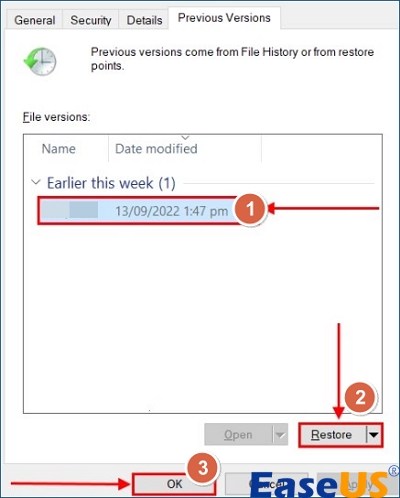PDF، اختصار لـ Portable Document Format، هو تنسيق متعدد الميزات أصبح مهمًا بشكل متزايد في حياتنا اليومية. يُستخدم تنسيق الملف هذا على نطاق واسع للطباعة الرقمية وكتابة الكتب الإلكترونية وعرض المستندات. في بعض الأحيان، تتلف مستندات PDF، وتفشل في فتحها. بعد ذلك، تحتاج إلى إصلاح ملفات PDF في أسرع وقت ممكن. كيف يمكنك إصلاح ملف PDF التالف ؟ ستوضح لك هذه المقالة كل شيء:
بالإضافة إلى الحلول اليدوية المذكورة أعلاه، يمكنك اختيار طريقة أبسط لإصلاح ملفات PDF. يمكنك استخدام أداة إصلاح PDF لإصلاح ملفات PDF التالفة. سيكون برنامج EaseUS Fixo Document Repair خيارًا رائعًا.
تساعد أداة إصلاح الملفات هذه من EaseUS المستخدمين على فتح ملفات PDF التالفة ومستندات Microsoft Office الأخرى ببضع نقرات فقط. يمكن لهذه الأداة أيضًا إصلاح ملفات PDF بحجم 0 كيلوبايت بعد التنزيل ؛ لن يتم فتح ملف PDF، ويحتوي ملف PDF على صفحات فارغة .
تتيح لك أداة إصلاح ملفات PDF هذه استرداد ملفات PDF بالكامل وإصلاحها بسهولة. اتبع الدليل خطوة بخطوة أدناه.
الخطوة 1. قم بتنزيل Fixo وتشغيله على جهاز الكمبيوتر الشخصي أو الكمبيوتر المحمول. اختر "إصلاح الملفات" لإصلاح مستندات Office التالفة، بما في ذلك Word وExcel وPDF وغيرها. انقر فوق "إضافة ملفات" لتحديد المستندات التالفة.
الخطوة 2. لإصلاح ملفات متعددة في وقت واحد، انقر فوق الزر "إصلاح الكل". إذا كنت تريد إصلاح مستند واحد، فحرك المؤشر إلى الملف المستهدف واختر "إصلاح". يمكنك أيضًا معاينة المستندات بالنقر فوق رمز العين.
الخطوة 3. انقر فوق "حفظ" لحفظ المستند المحدد. حدد "حفظ الكل" لحفظ جميع الملفات التي تم إصلاحها. اختر "عرض الملفات التي تم إصلاحها" لتحديد موقع المجلد الذي تم إصلاحه.
يمكنك أيضًا مراجعة المقطع التالي لإصلاح ملفات PDF التالفة عبر الإنترنت مجانًا:
إصلاح ملفات PDF عبر الإنترنت | أداة مجانية وأفضل
يعد إصلاح ملفات PDF عبر الإنترنت حلاً ذكيًا عندما تتعرض ملفات PDF المهمة للتلف. يمكن أن تساعدك الأدوات عبر الإنترنت في حل مشكلات تلف ملفات PDF بحرية وبسرعة. يجب أن تجرب برنامج EaseUS Online Document Repair! اقرأ المزيد >>
يمكنك مشاركة هذه التدوينة على وسائل التواصل الاجتماعي مثل تويتر لمساعدة المزيد من المستخدمين الذين يواجهون خطأ تلف ملفات PDF هذا:
إذا قمت بالنقر المزدوج على ملفات PDF، فسيتم فتحها باستخدام قارئ PDF الافتراضي، والذي قد لا يكون متوافقًا مع ملفات PDF الخاصة بك. يمكنك تجربة قارئ PDF آخر وفتح ملفاتك مرة أخرى.
الخطوة 1. قم بتنزيل وتثبيت أي قارئ PDF متاح على الإنترنت.
الخطوة 2. انقر بزر الماوس الأيمن على ملفات PDF وابحث عن القارئ الذي قمت بتثبيته في "فتح باستخدام".
ولكن إذا كنت تستخدم قارئ PDF آخر لفتح ملفاتك، فحاول استخدام EaseUS Fixo File Repair لأداء إصلاح PDF بشكل أفضل:
باعتباره أحد أكثر برامج عرض ملفات PDF شيوعًا، يمكن لبرنامج Adobe Acrobat Reader إصلاح ملفات PDF التالفة باستخدام الأداة المساعدة المضمنة في هذا البرنامج. اتبع الخطوات التالية لمحاولة إصلاح ملفات PDF التالفة من Adobe:
الخطوة 1. إذا كنت قد قمت بتنزيله بالفعل، فتأكد من تحديثه.
الخطوة 2. للتحقق من التحديثات، انتقل إلى "المساعدة" > "التحقق من وجود تحديثات". قم بتنزيل التحديثات المتوفرة إذا كانت متوفرة.
الخطوة 3. بعد ذلك، انتقل إلى "المساعدة" > "إصلاح التثبيت". ستقوم هذه الأداة بفحص الملفات الأساسية وتصحيحها.
![إصلاح الطوب اللبن]()
يمكنك أيضًا استعادة إصدار ملف PDF السابق عندما يكون سليمًا إذا كنت تستخدم نظام التشغيل Windows 10 أو إصدارًا أحدث. اتبع الخطوات التالية:
الخطوة 1. انقر بزر الماوس الأيمن فوق ملف PDF التالف واختر "استعادة الإصدارات السابقة" من القائمة المنسدلة.
الخطوة 2. ابحث عن إصدار الملف الذي تريد استعادته وحدده. انقر فوق "استعادة" ثم "موافق".
![استعادة نسخة الملف]()
لنشر هذه الحلول القابلة للتنفيذ ومساعدة المزيد من المستخدمين المحتاجين، يمكنك مشاركة هذا المنشور على المنتديات مثل Reddit:
لقطع الطريق على المشكلة: لماذا تضرر ملف PDF الخاص بي
بالتأكيد، تتوفر عدة طرق لإصلاح ملفات PDF التالفة، ولكن من الأفضل أن تقطع الطريق على الخطر من جذوره. لحماية ملفات PDF المهمة بشكل أفضل، يجب عليك توضيح الأسباب والعوامل المؤدية إلى تلف ملفات PDF. فيما يلي بعض الأسباب الشائعة لتلف ملفات PDF؛ يمكنك قراءتها بشكل فردي لتكون آمنًا:
- 💦هجوم الفيروسات أو البرامج الضارة: يتعرض جهازك أو ملفك للهجوم من قبل فيروس غير معروف وبرامج ضارة بحيث لا تتمكن من فتحه أو يتم إتلافه بشكل مباشر.
- ❌الإغلاق المفاجئ لنظامك: لقد قمت بإغلاق جهازك عن طريق الخطأ أو بسبب انقطاع التيار الكهربائي، خاصة عندما تقوم بتحويل تنسيق PDF.
- 🙏تنزيل غير صحيح: إذا تم تنزيل ملفات PDF الخاصة بك من الإنترنت، فمن المحتمل أن تتلف بعد التنزيل بسبب بطء اتصال الإنترنت.
خاتمة
لا أحد منا يريد أن يتعرض لتلف الملفات. ولكن إذا كان ملفك تالفًا بالفعل، فلا داعي للذعر كثيرًا. كيف يمكن إصلاح ملف PDF تالف؟ لإصلاح ملفات PDF بخطوات بسيطة، استخدم EaseUS Fixo Document Repair للحصول على المساعدة.
الأسئلة الشائعة حول كيفية إصلاح ملف PDF التالف
يهدف هذا الجزء إلى حل المزيد من المشكلات ذات الصلة بإصلاح ملفات PDF. تابع القراءة.
1. كيف يمكنني إصلاح ملف PDF غير صالح أو تالف؟
استخدم برنامج إصلاح الملفات الاحترافي مثل Ease USFixo Document Repair:
- افتح برنامج EaseUS Fixo Document Repair واختر "إصلاح الملف"
- قم بتحميل الملفات التالفة من خلال النقر على إضافة ملف
- انقر فوق "إصلاح" لبدء العملية
2. لماذا يظهر لي أن ملف PDF الخاص بي تالف؟
يمكن أن تؤدي العديد من الأسباب إلى تلف ملف PDF هذا، مثل الإغلاق المفاجئ لجهازك، أو هجوم الفيروسات أو البرامج الضارة، أو عدم استقرار اتصال الإنترنت.
![]()
![]()
![]()
![]()
![]()
![]()